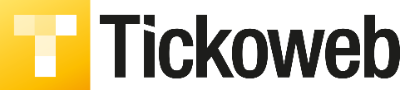Per kanaal kan je beslissen of de begin & einddatum van de bestelde tickets te tonen aan klanten en/of te laten bewaren in hun persoonlijke agenda. Dit laatste gebeurt via een .ICS bestand.
Deze optie (de)activeren
Open het desgewenst kanaal en selecteer het menu ‘Geavanceerd’ gevolgd door ‘Expert instellingen’.
Onder de sectie ‘
Opmaak’ is er de optie ‘
Toon tijden van bestelde tickets’. Hier kies je ‘
Toon & toevoegen aan kalender’.
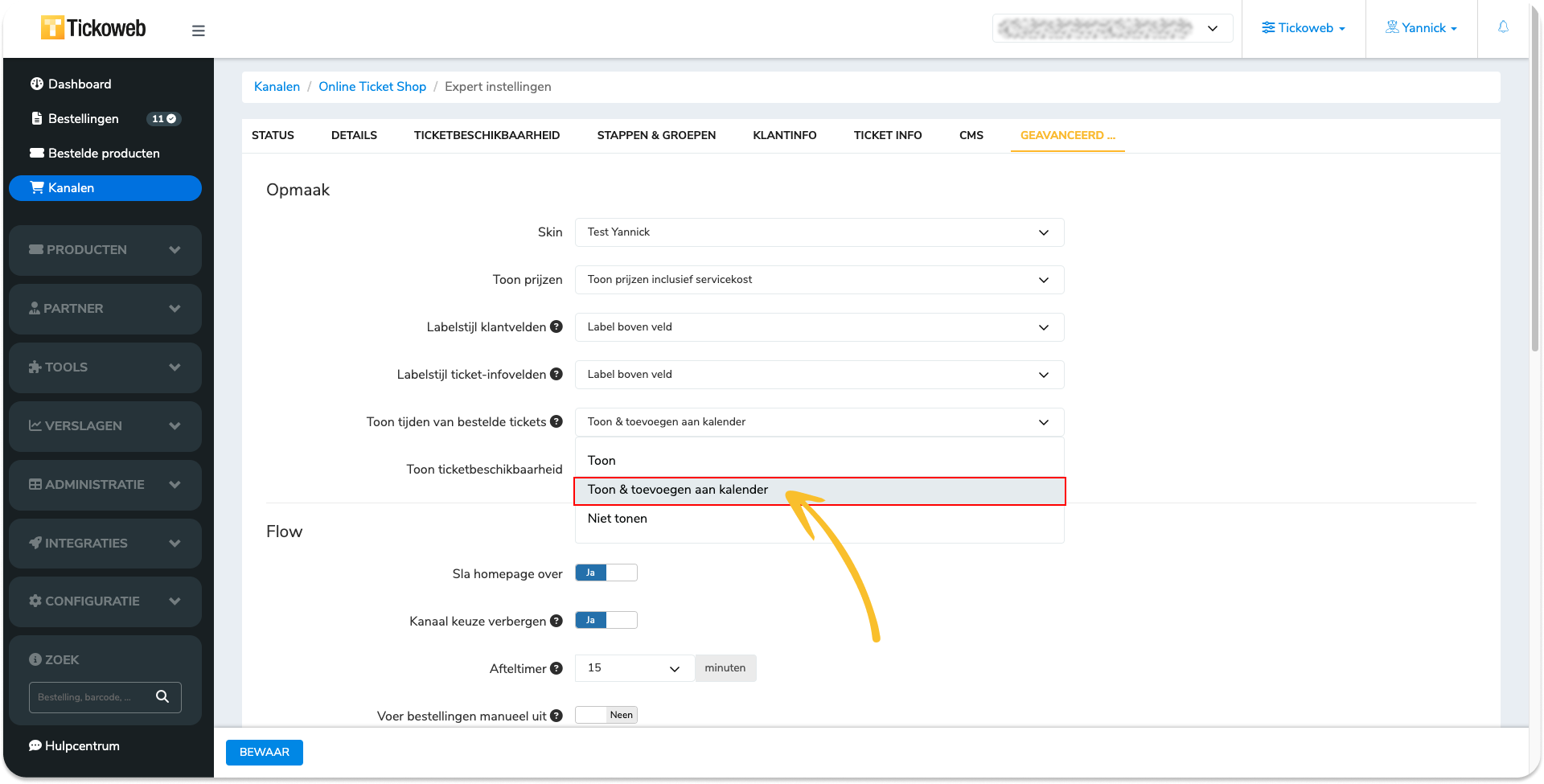
Als een klant zijn/haar bestelling/reservatie voltooid heeft zal op de samenvattingspagina de data van de tickets getoond worden, en een optie verschijnen om het evenement toe te voegen aan de persoonlijke agenda.
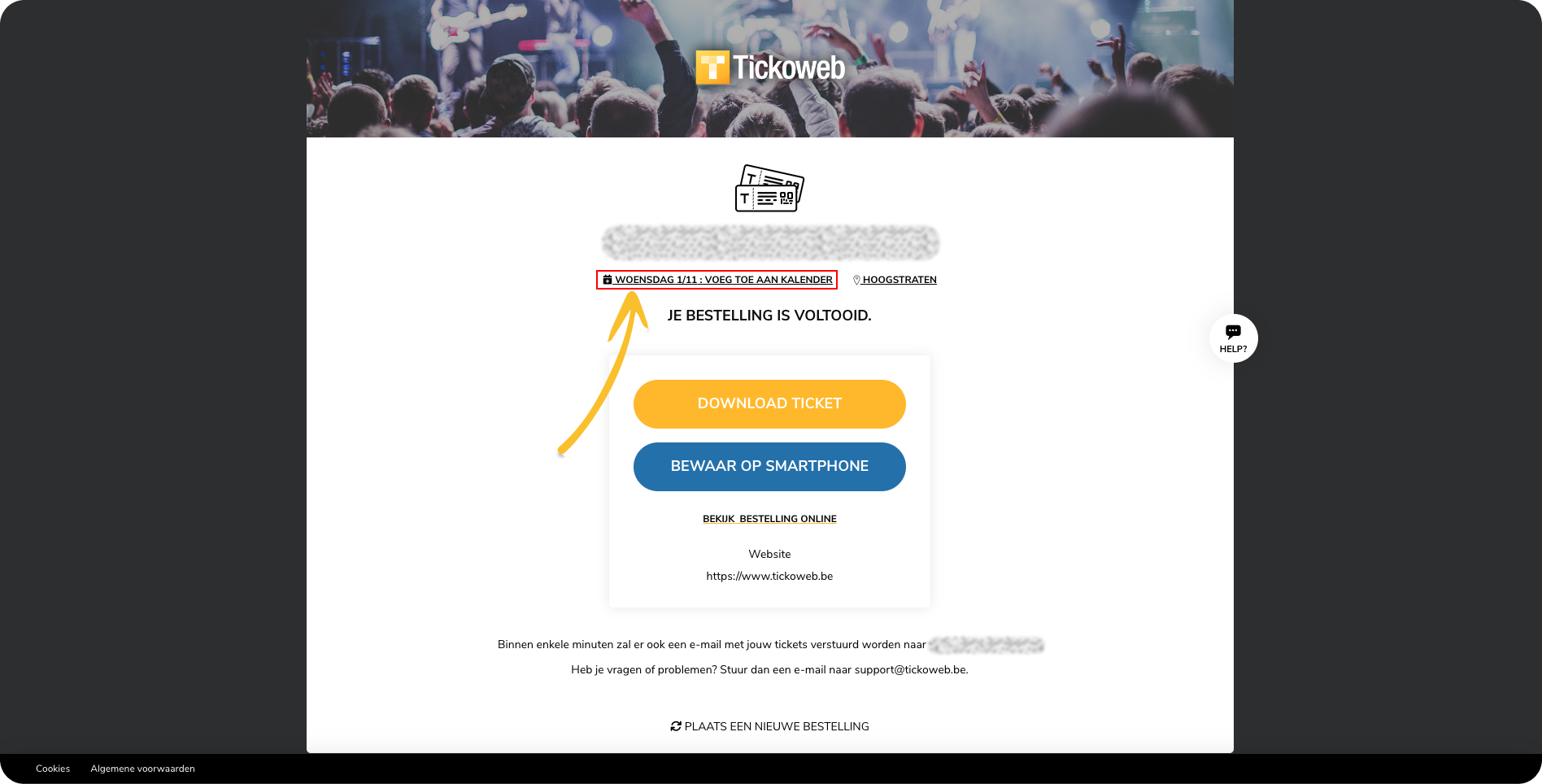
Deze info is ook zichtbaar in het ‘Event info’ blok van de bevestigingsmail.
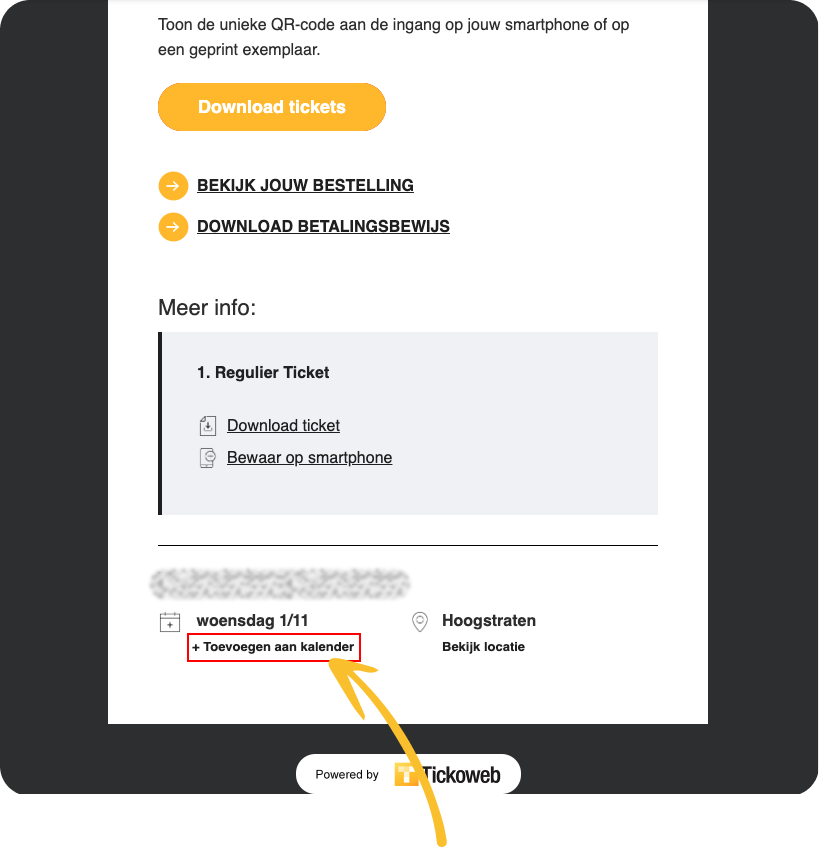
En op de bestel-info pagina.
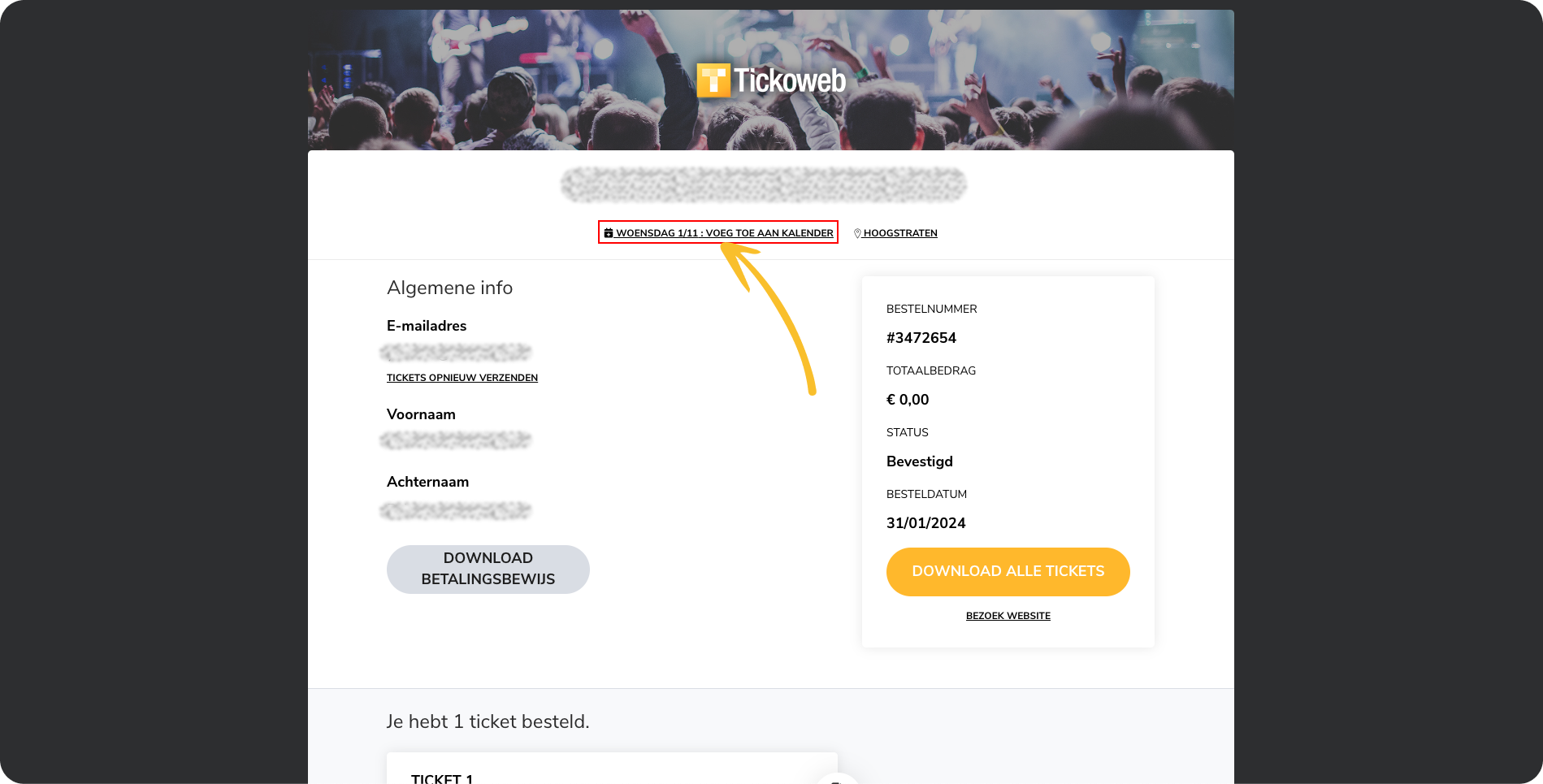
Zodra de gebruiker op de link klikt zal er een .ICS bestand worden gedownload. Wanneer de gebruiker dit bestand opent zal de standaard agenda applicatie geopend worden en kan het evenement worden bewaard.

Welke data zal er getoond worden?
Het platform toont steeds de ticket start of einddatum. Is deze niet ingevuld, dan zal de evenement begin- en einddatum gebruikt worden.
Werk je met tijdsloten: dan zal het platform de data van het gekozen tijdslot nemen.
Heb je tickets voor verschillende dagen, dan zal het platform intelligent deze data samenvoegen:

Inhoud ICS-bestand wijzigen
Wil je extra of specifieke info meegeven aan het ICS-bestand, dan kan dat.
Dit doe je door in het menu ‘CMS’ de optie ‘Calendar ICS description’ te selecteren als het te editeren pagina blok.
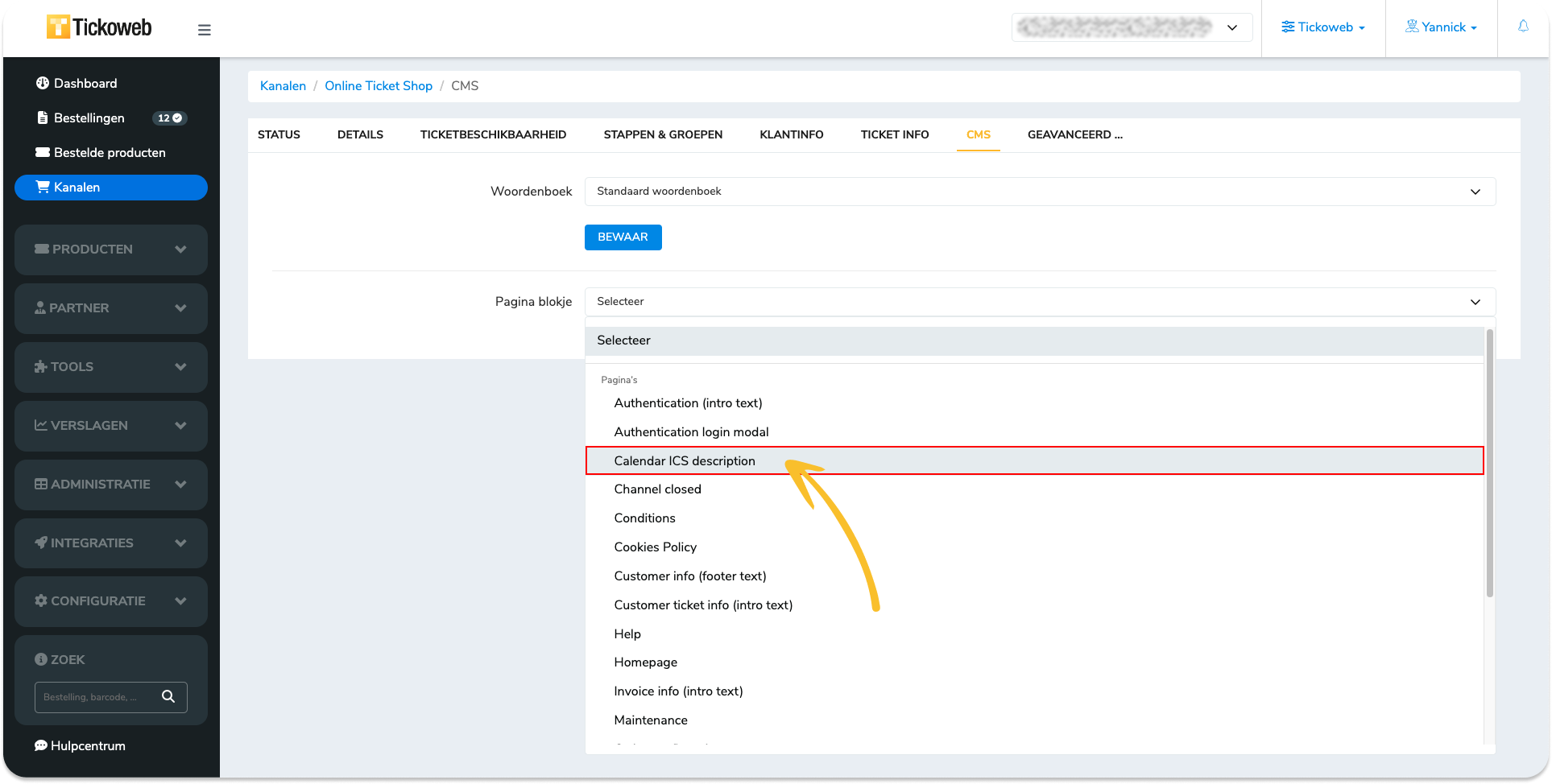
LET OP: Dit pagina blok is alleen zichtbaar indien 'Toon & toevoegen aan kalender' actief is.
In het tekstveld kan je vervolgens een eigen gekozen tekst schrijven en/of gebruik maken van variabelen om de beschrijving aan te vullen.
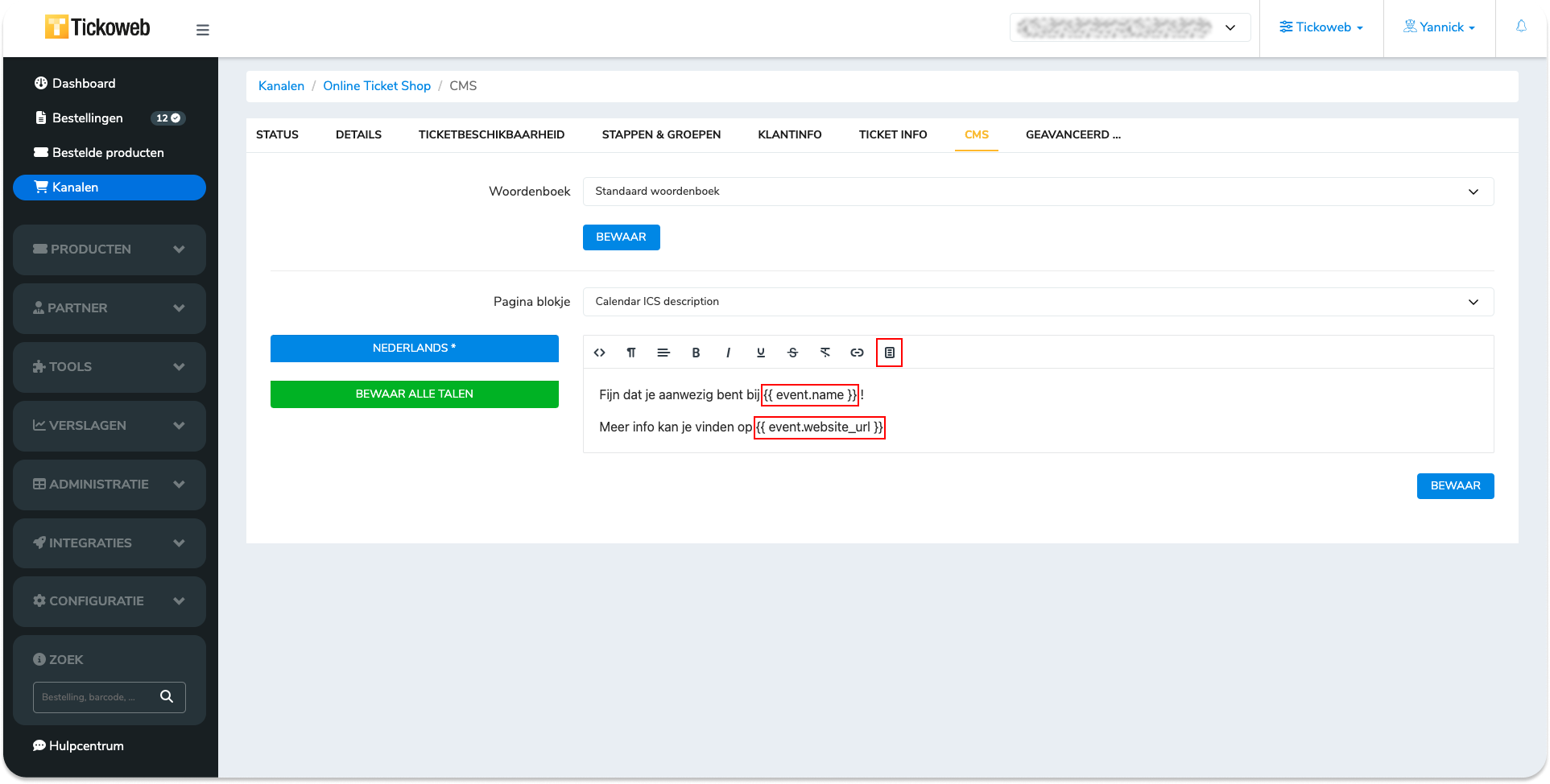
Bovenstaand voorbeeld zal volgend resultaat geven na downloaden van het .ICS bestand: